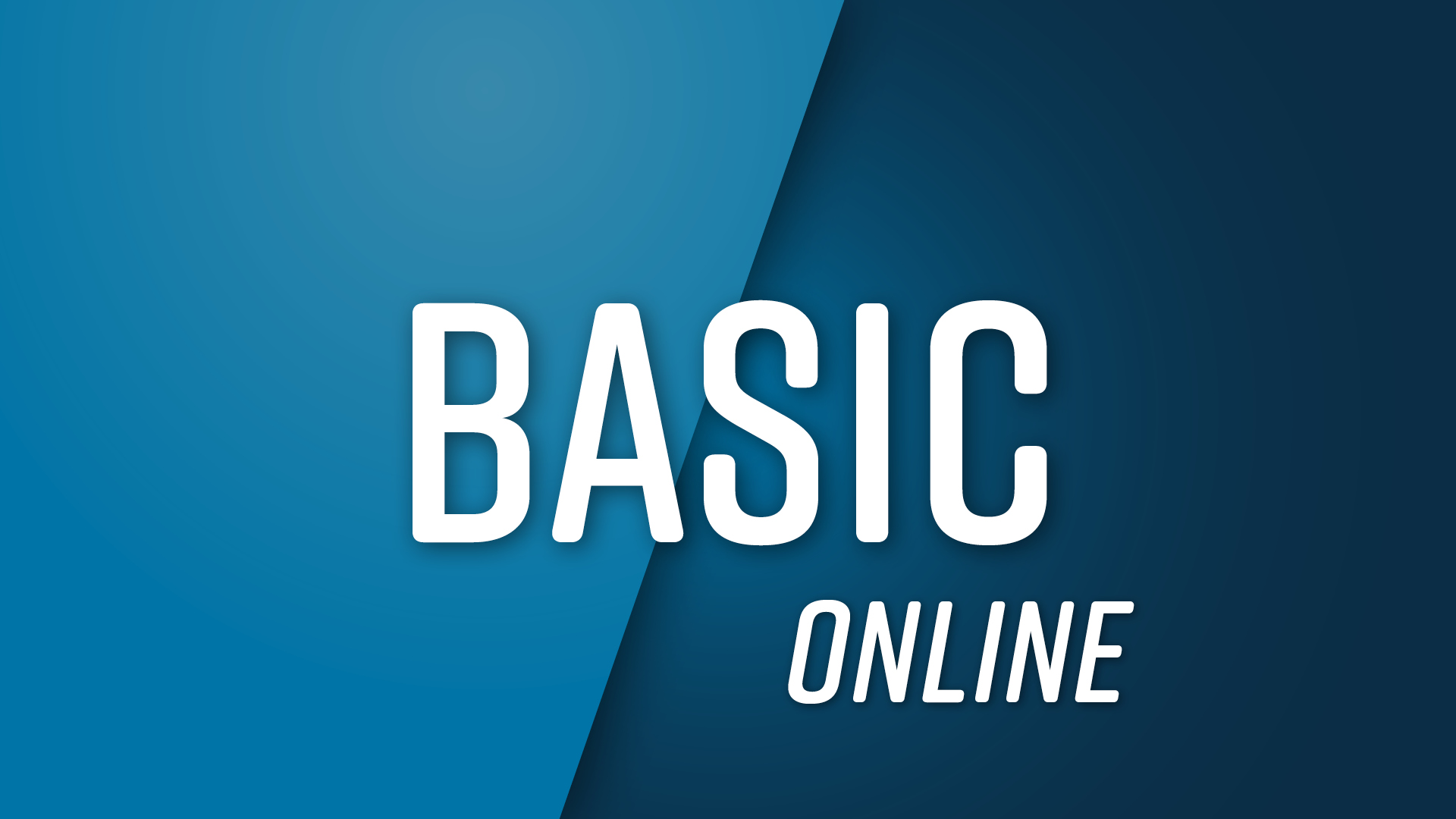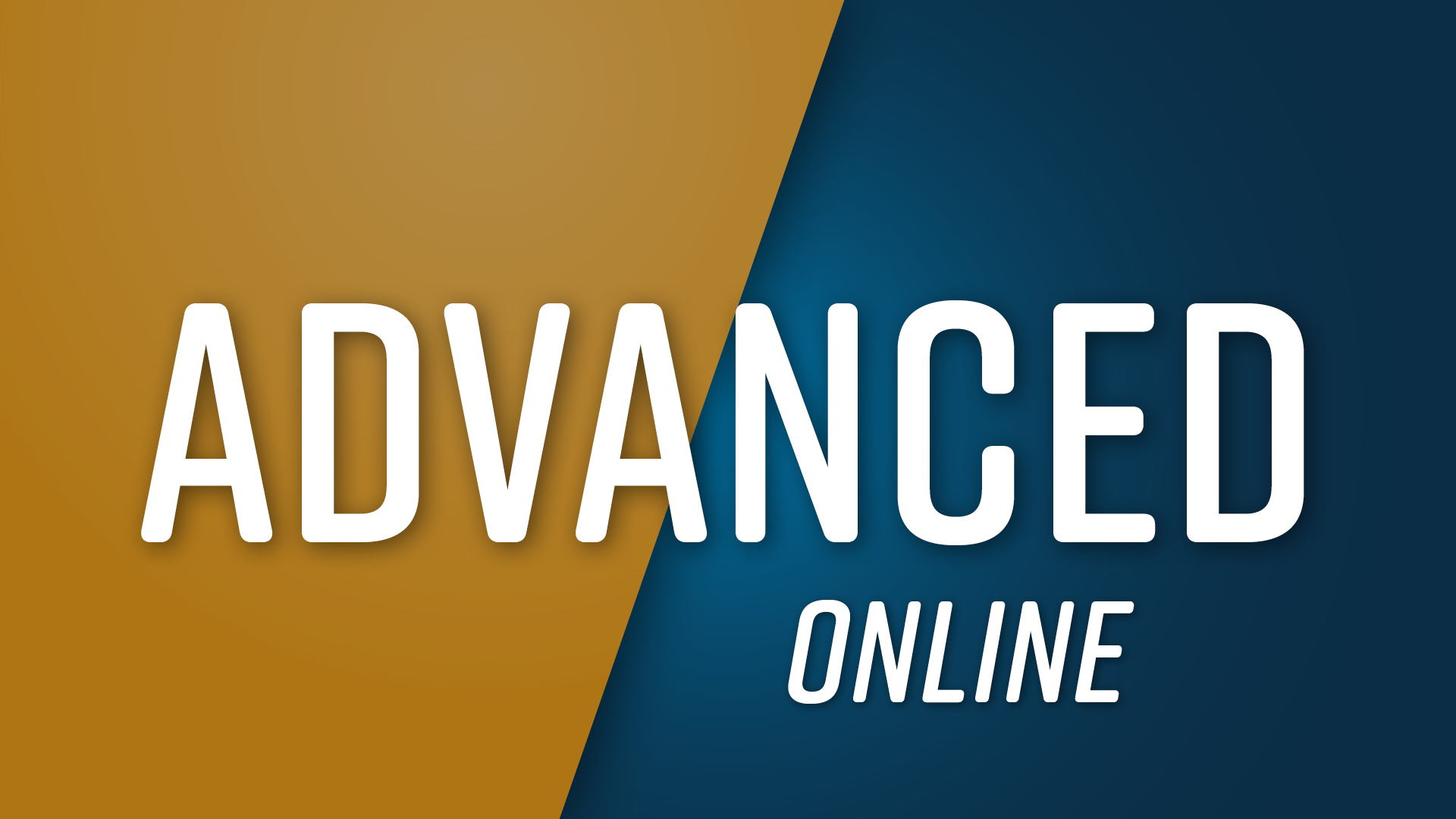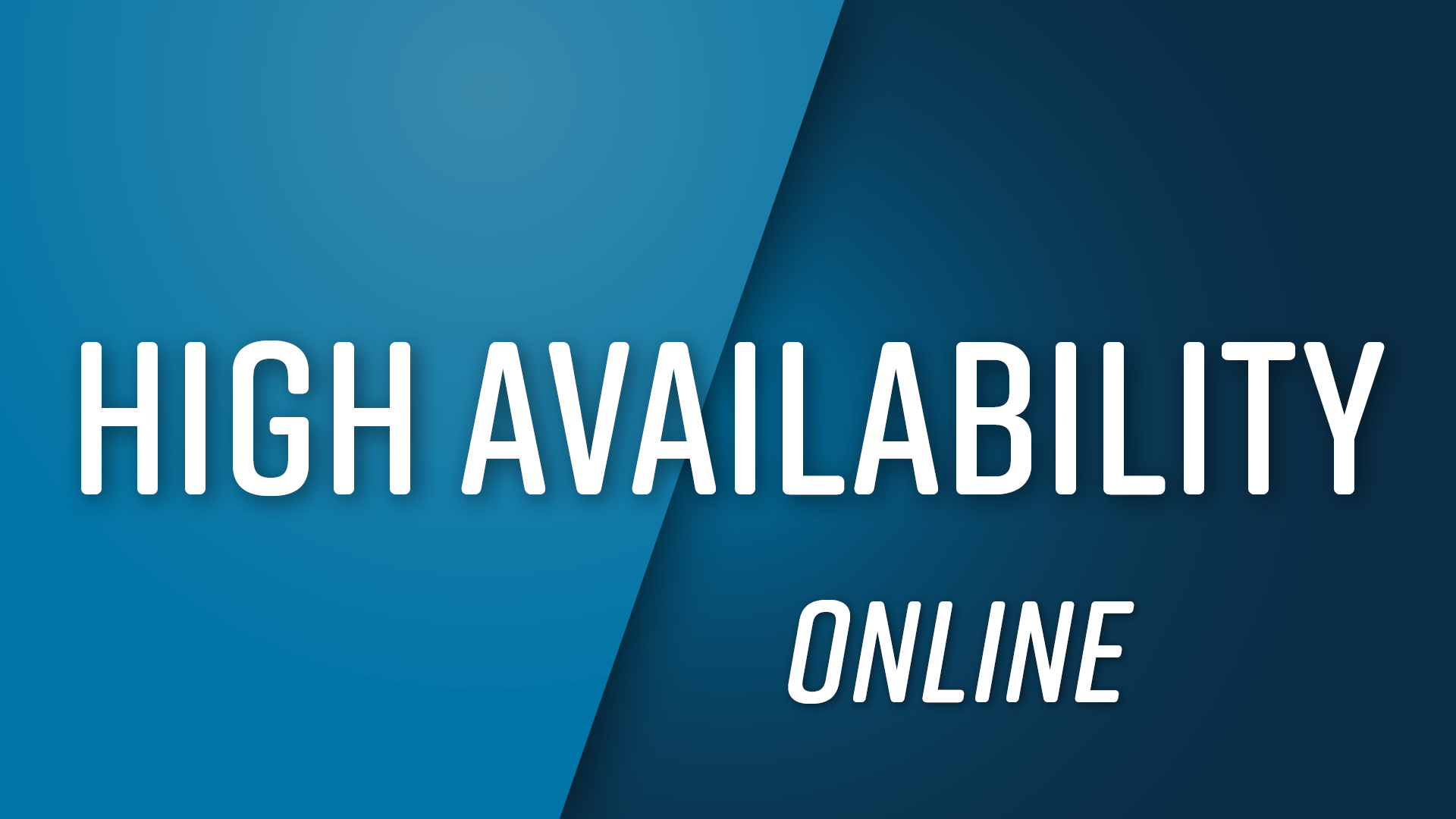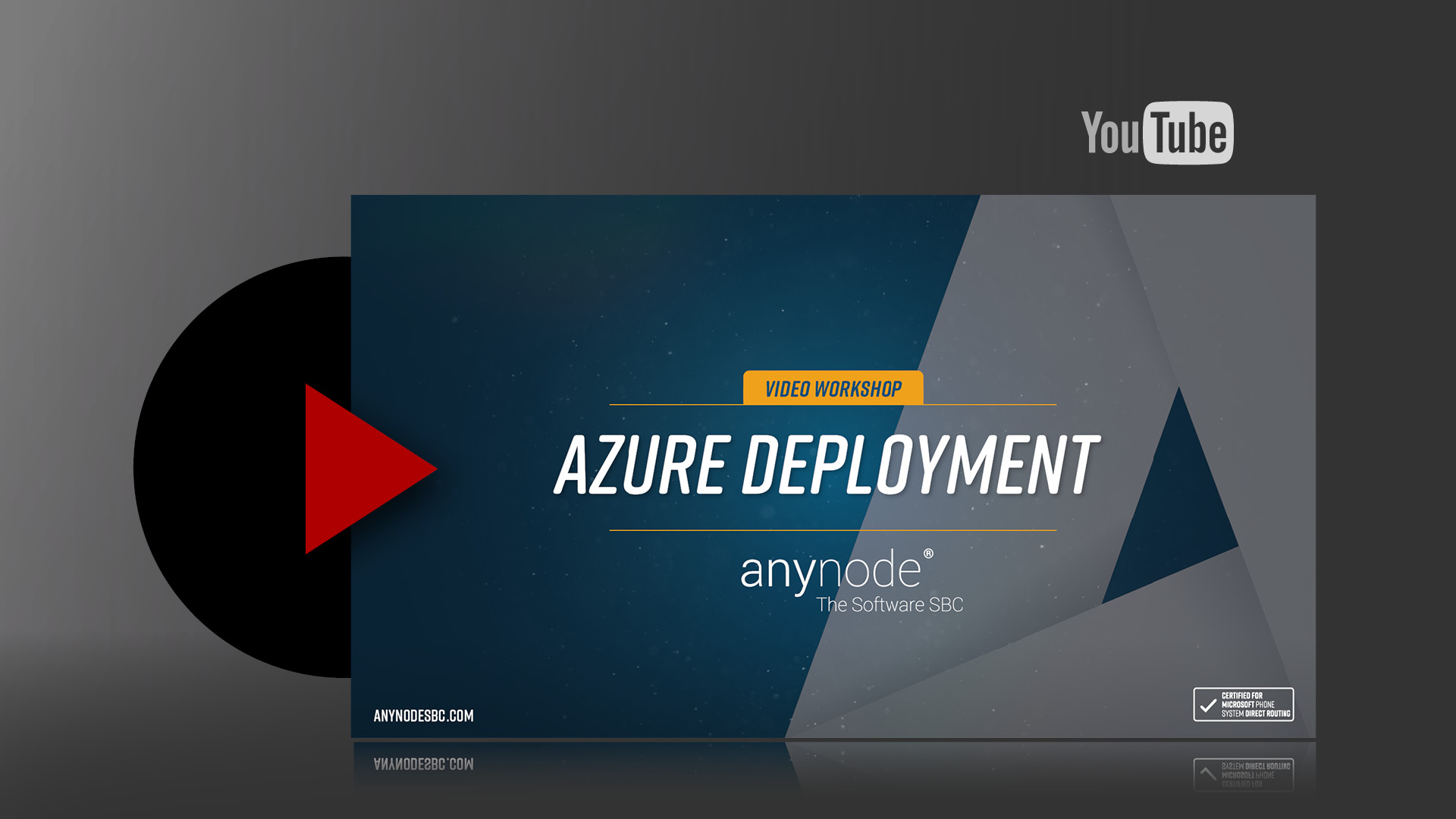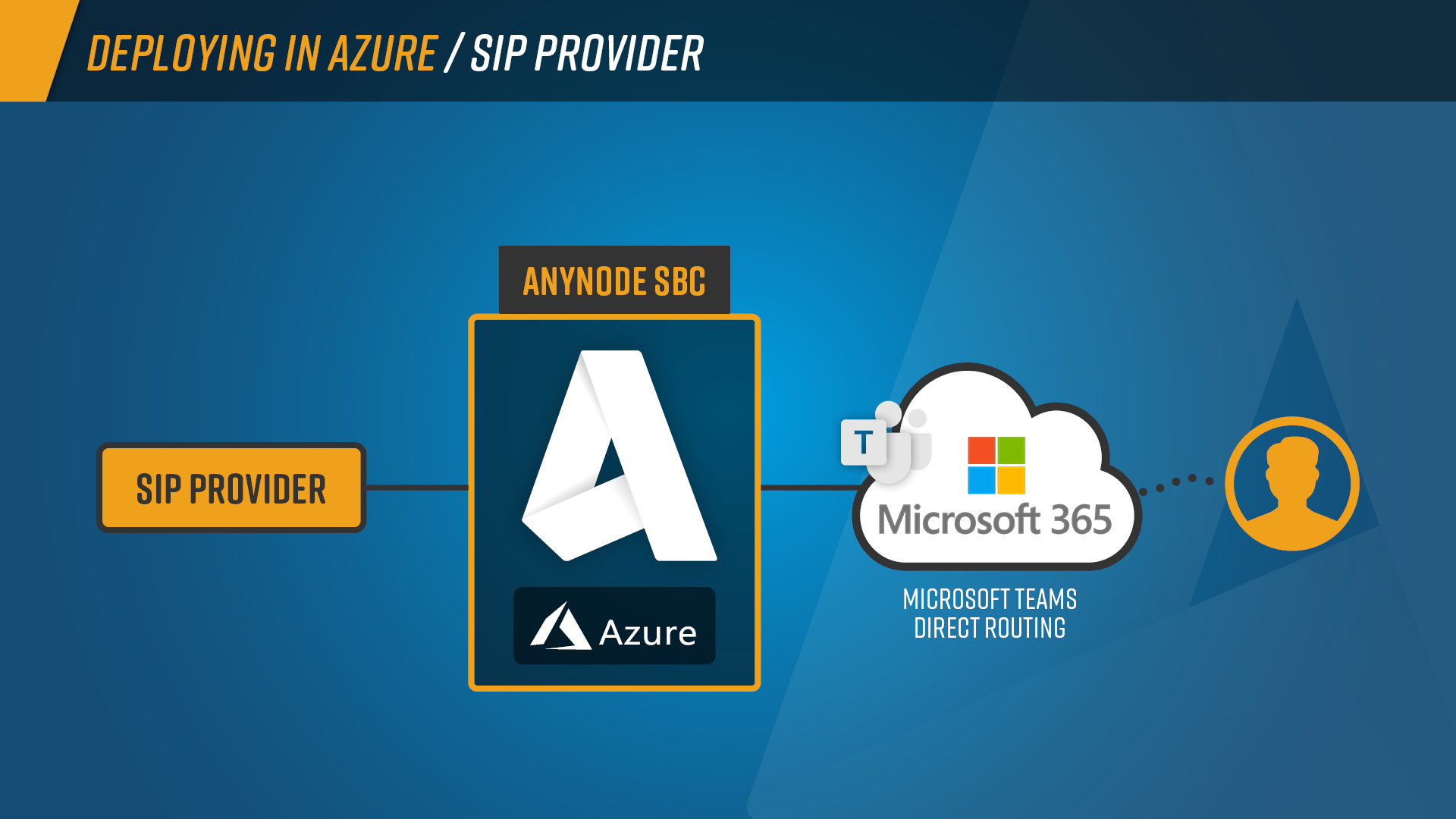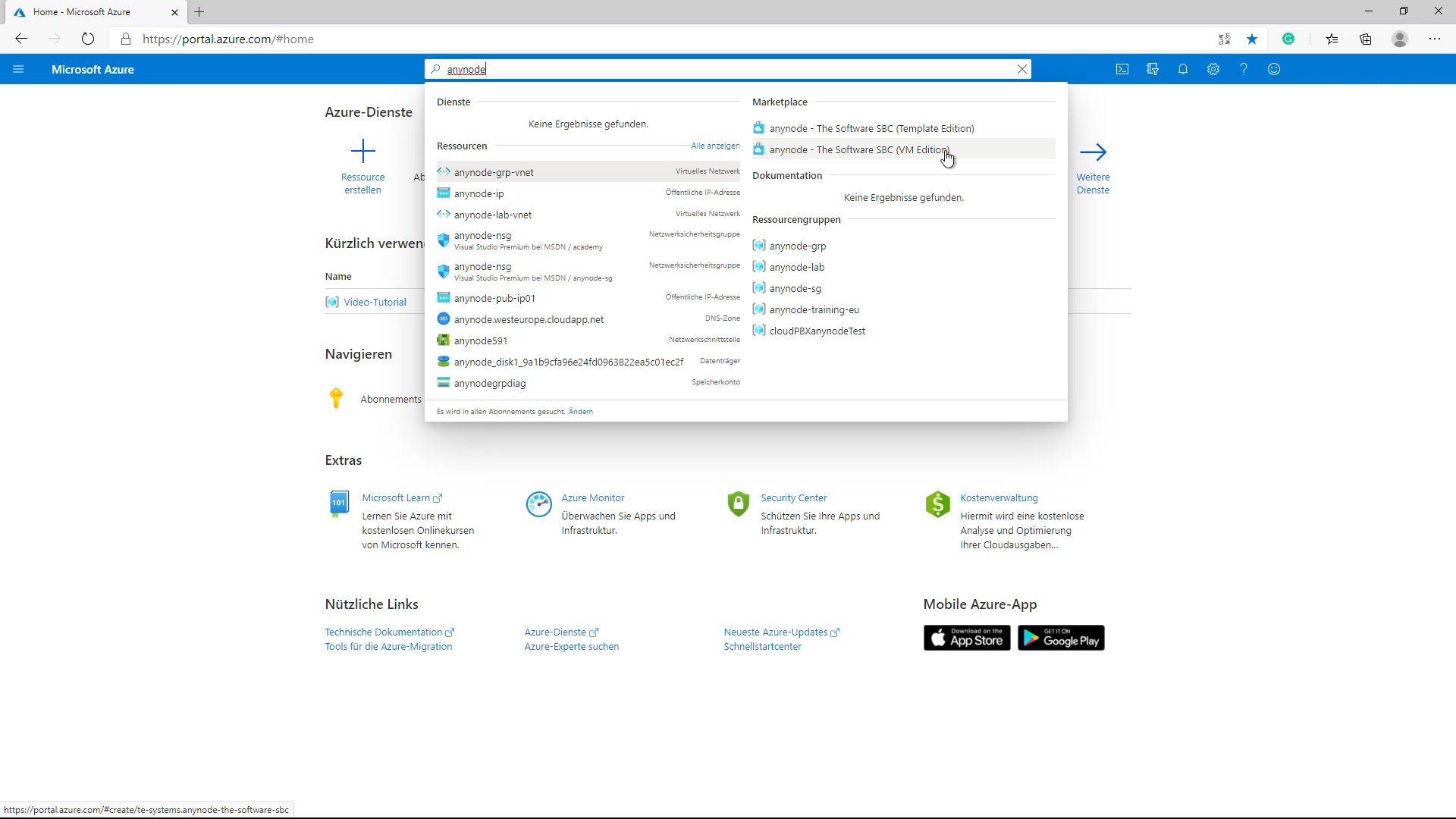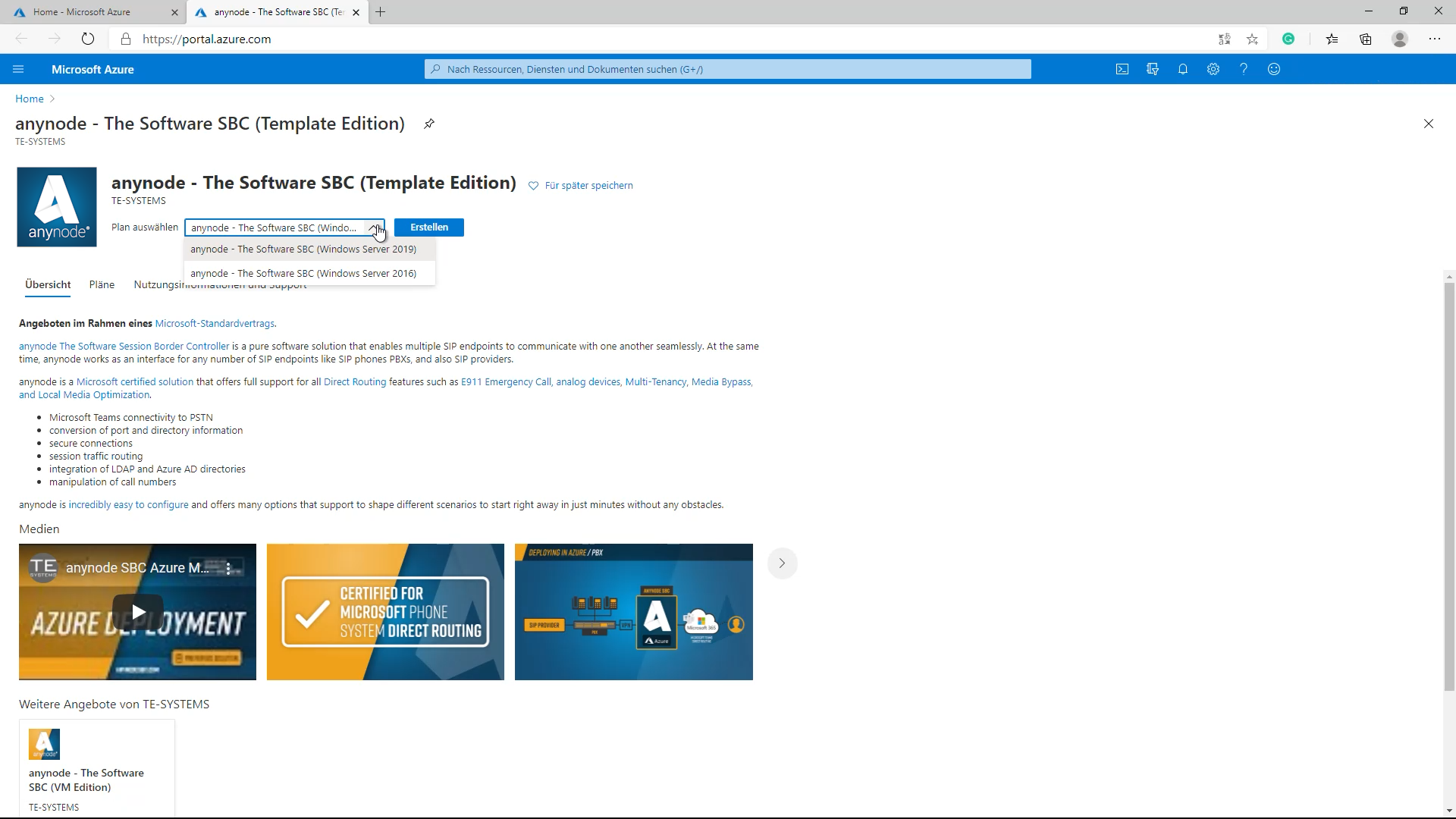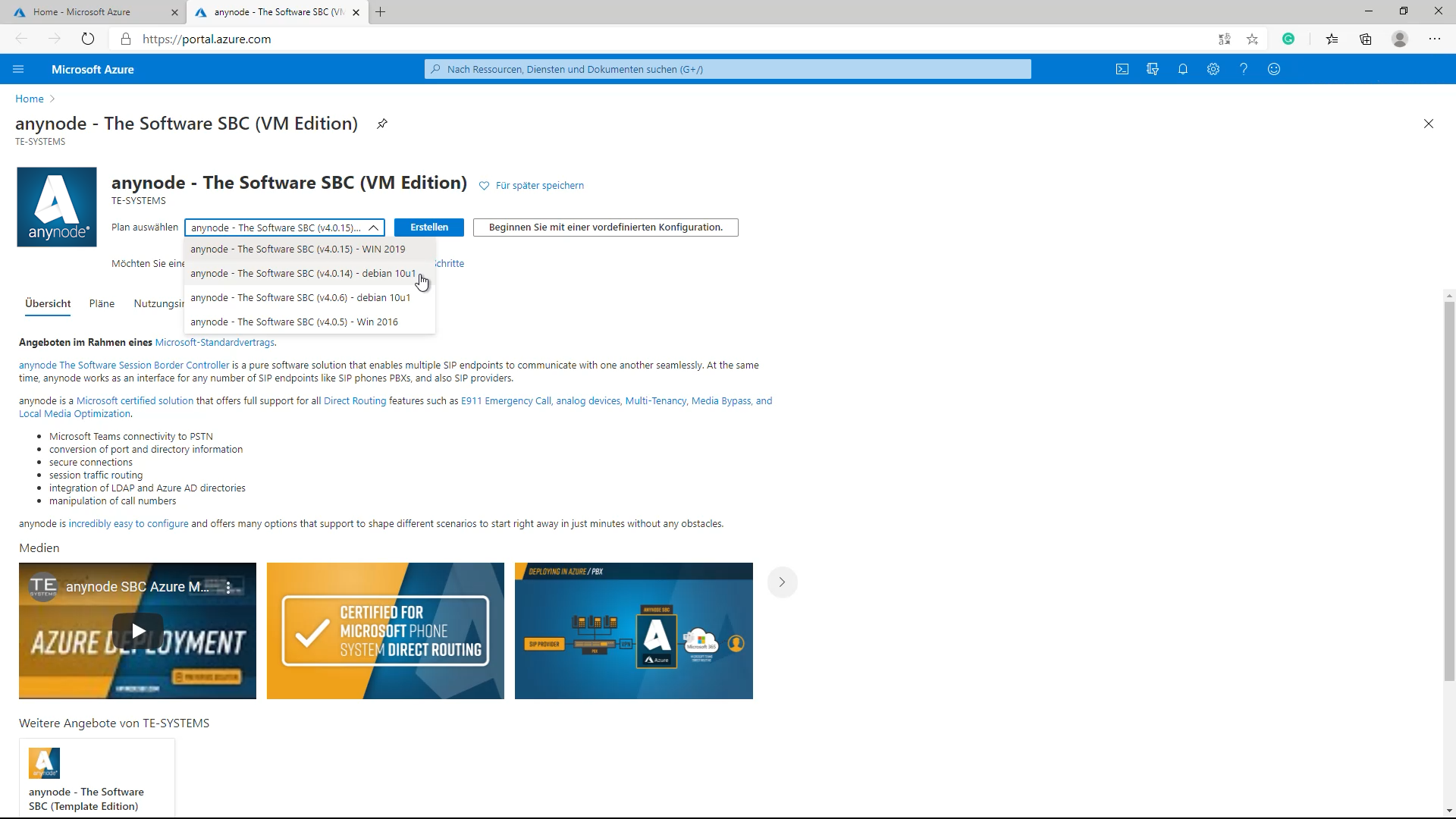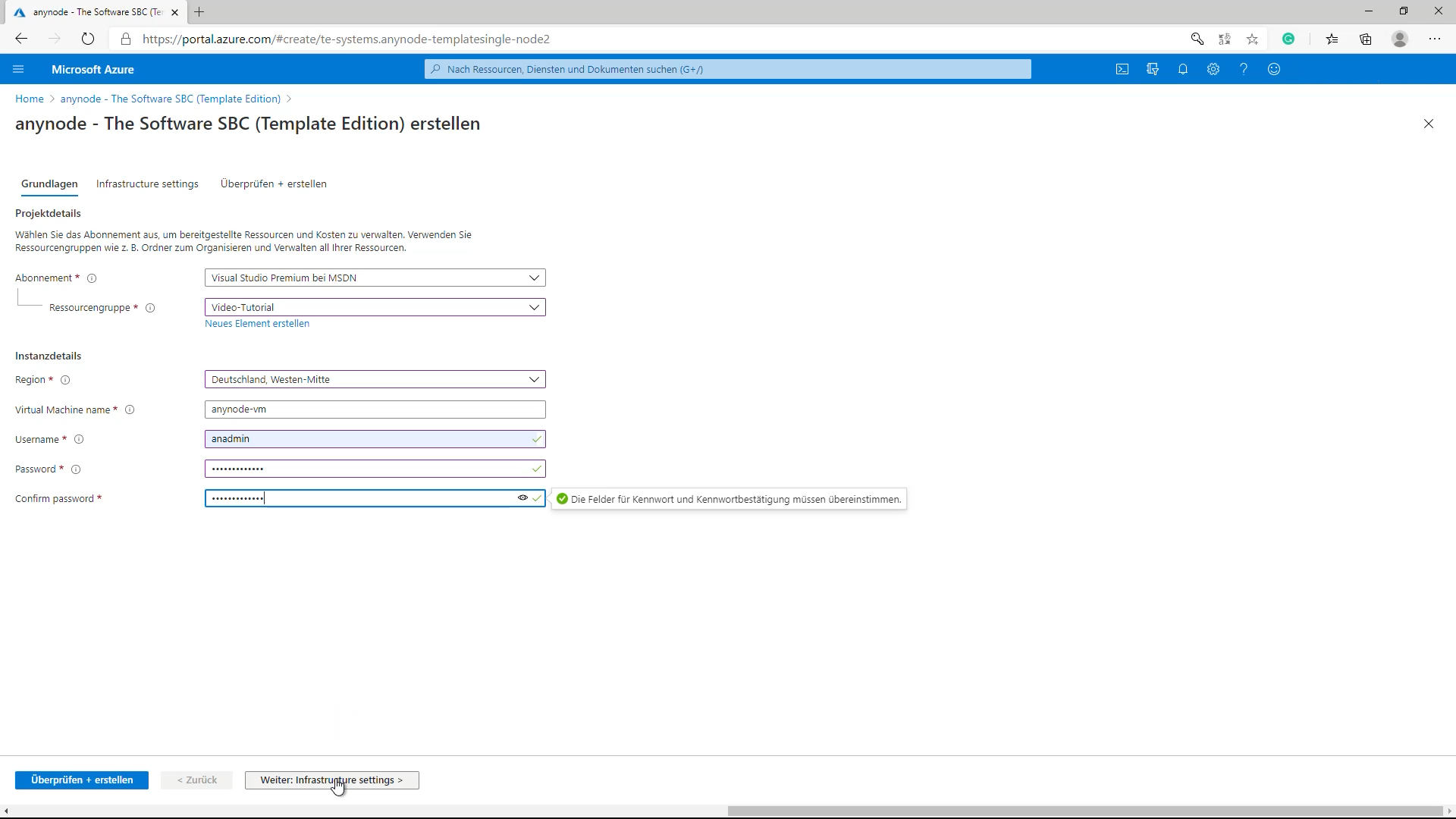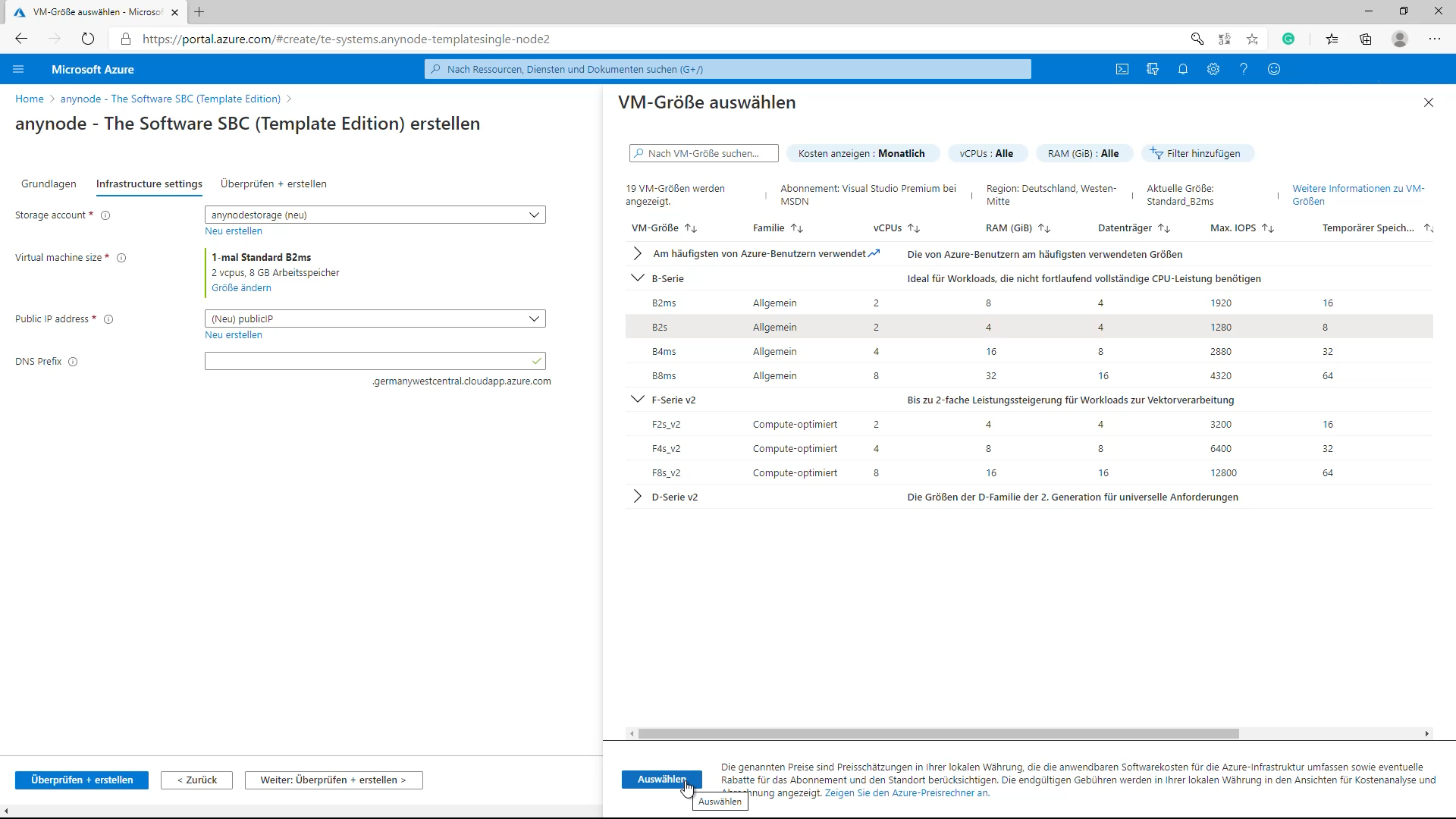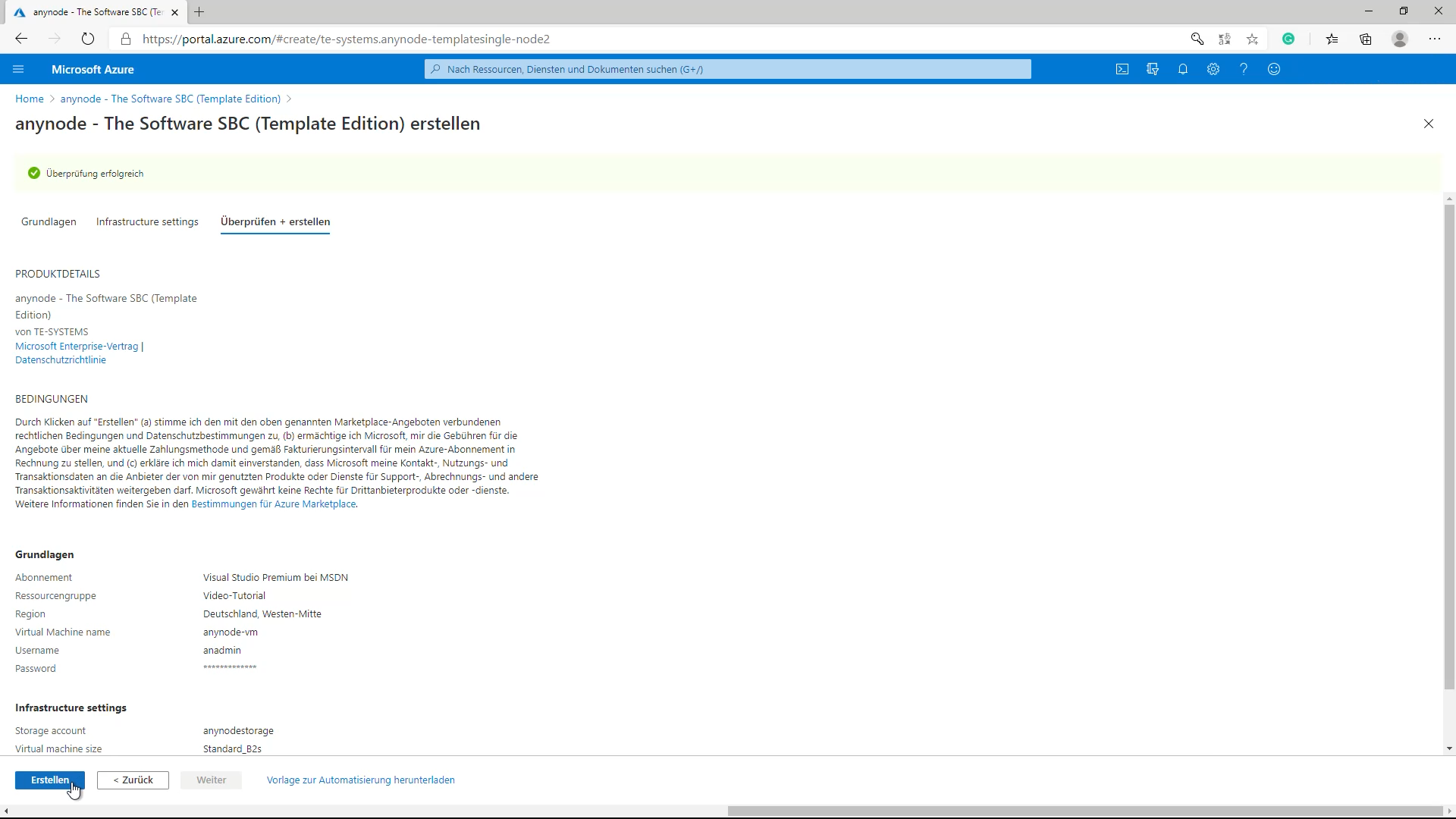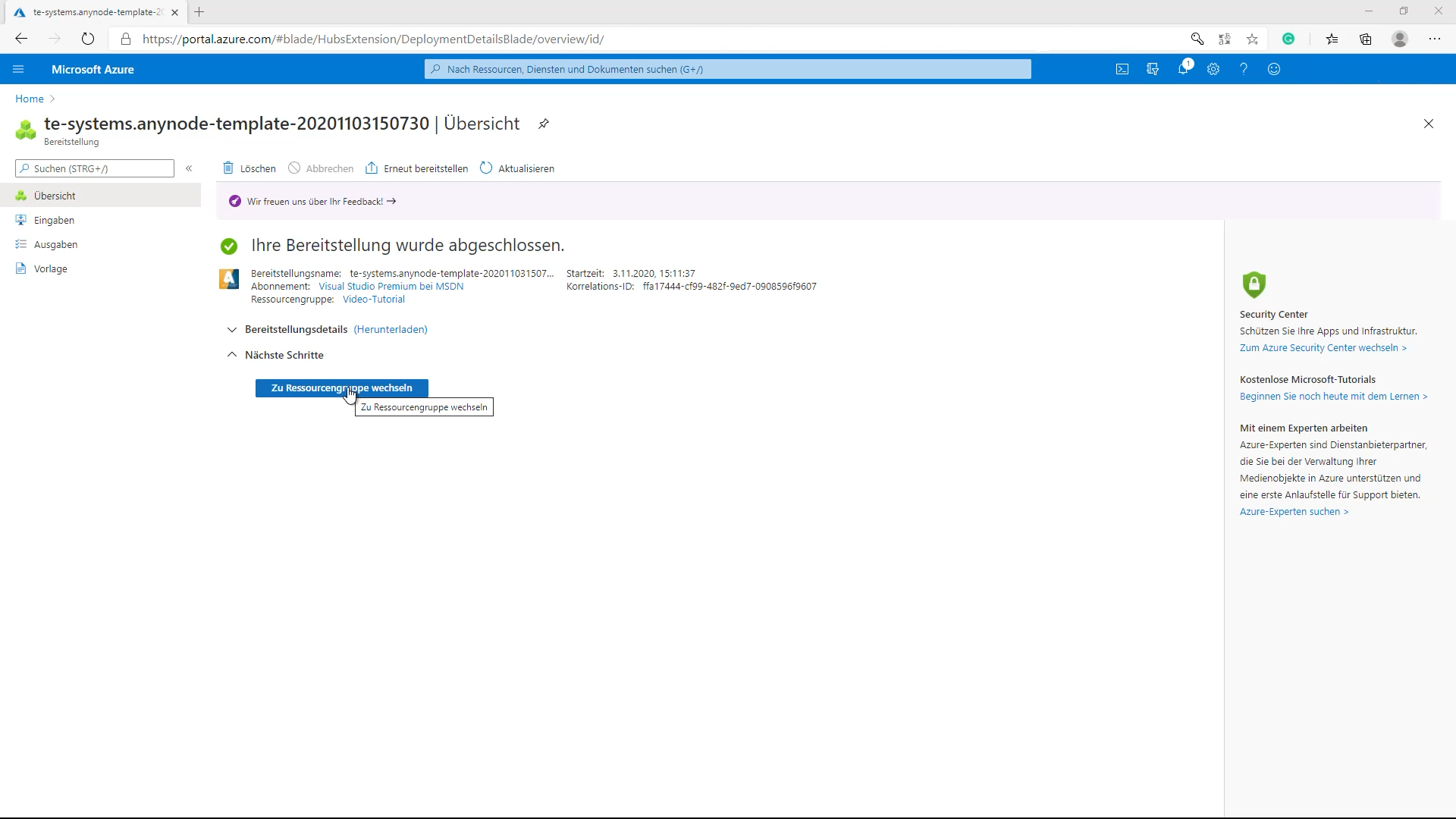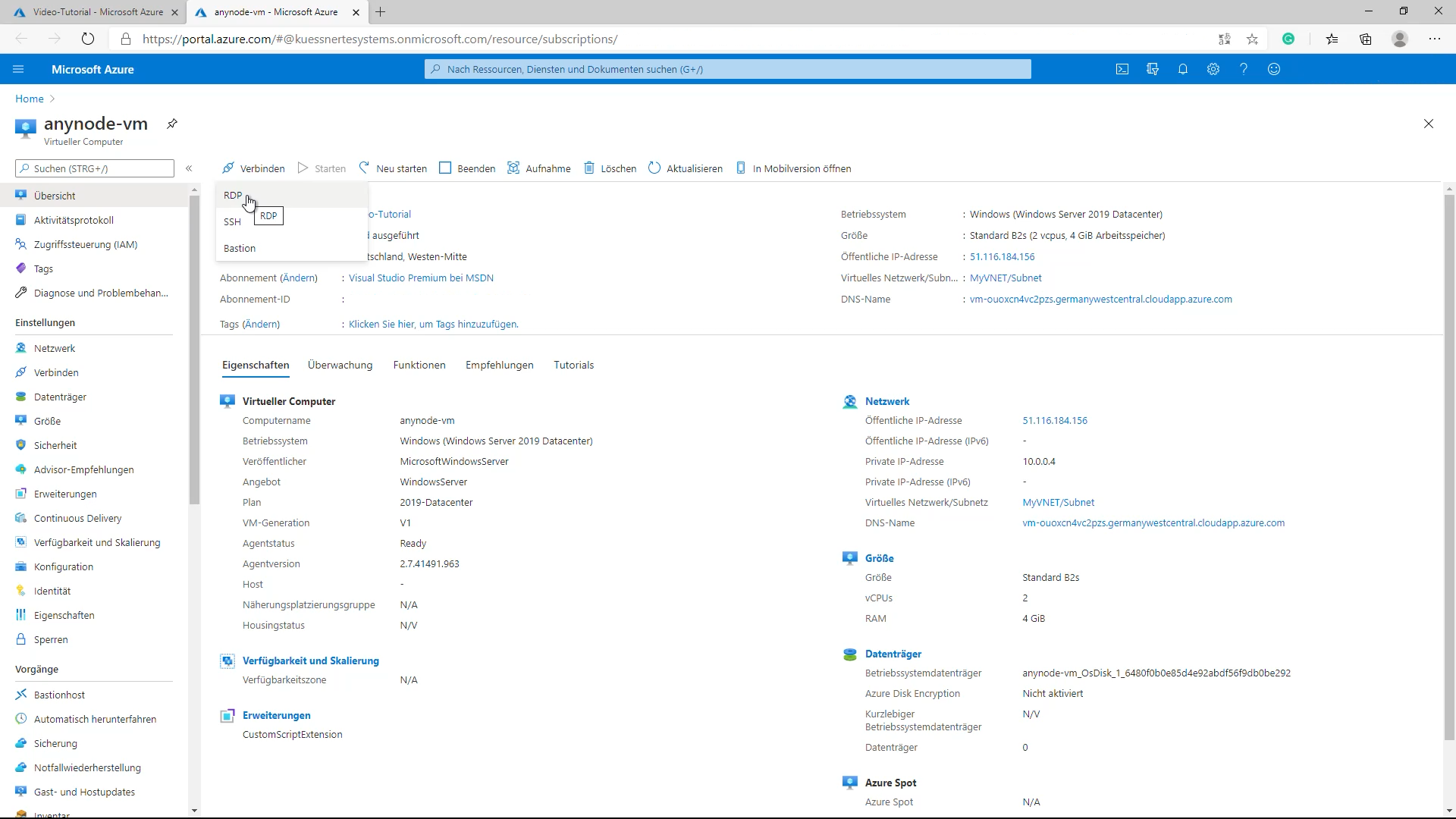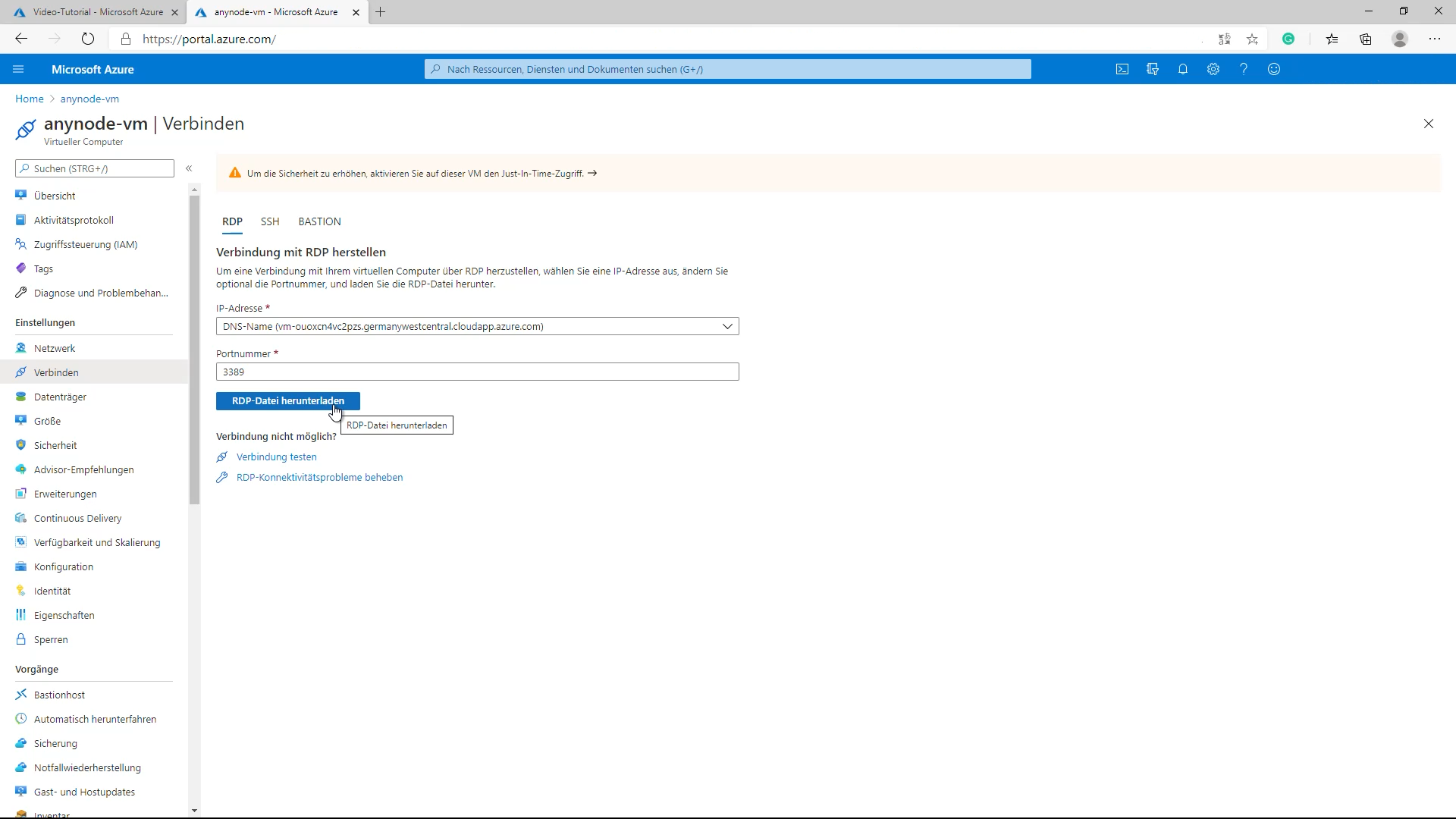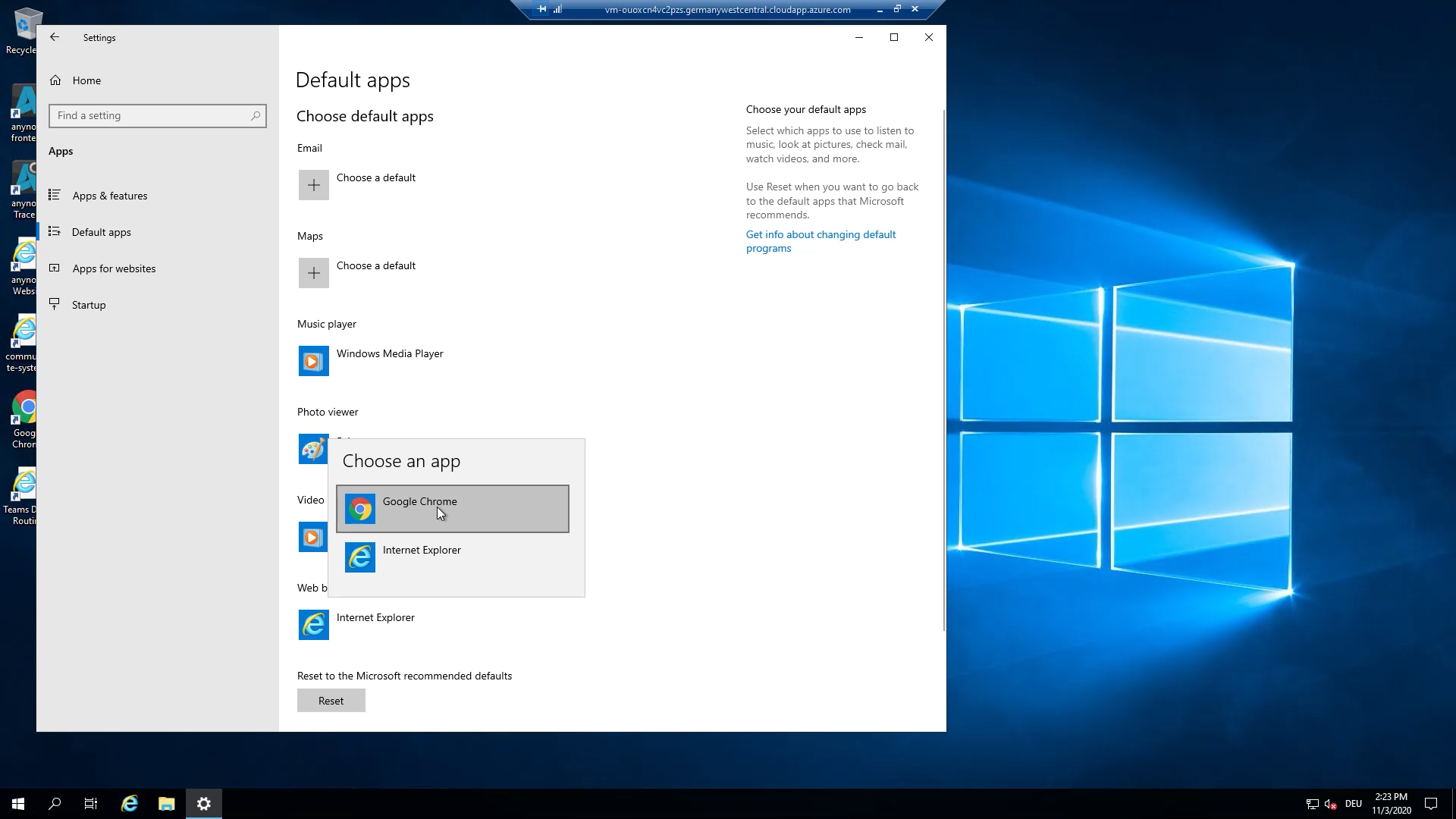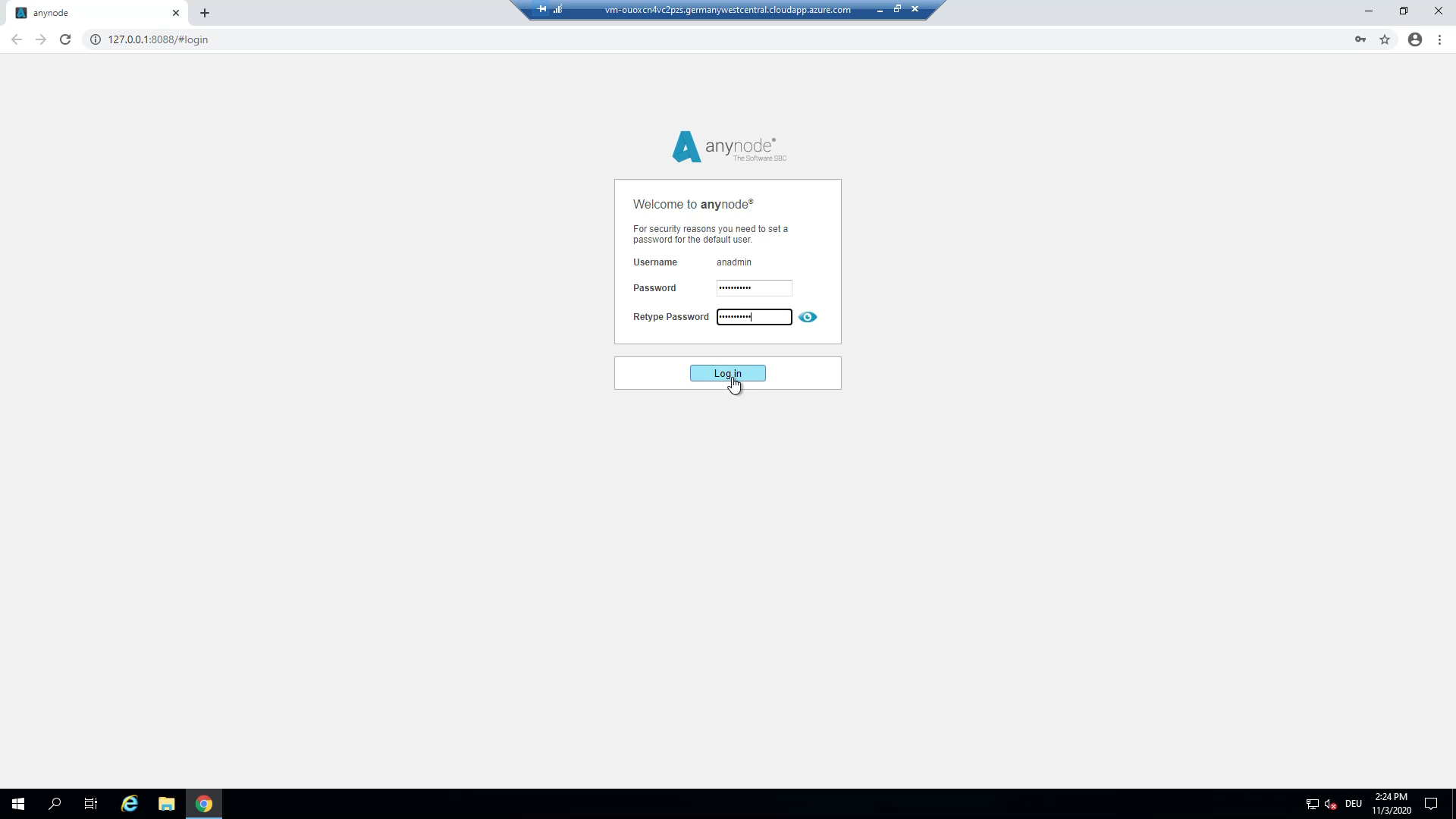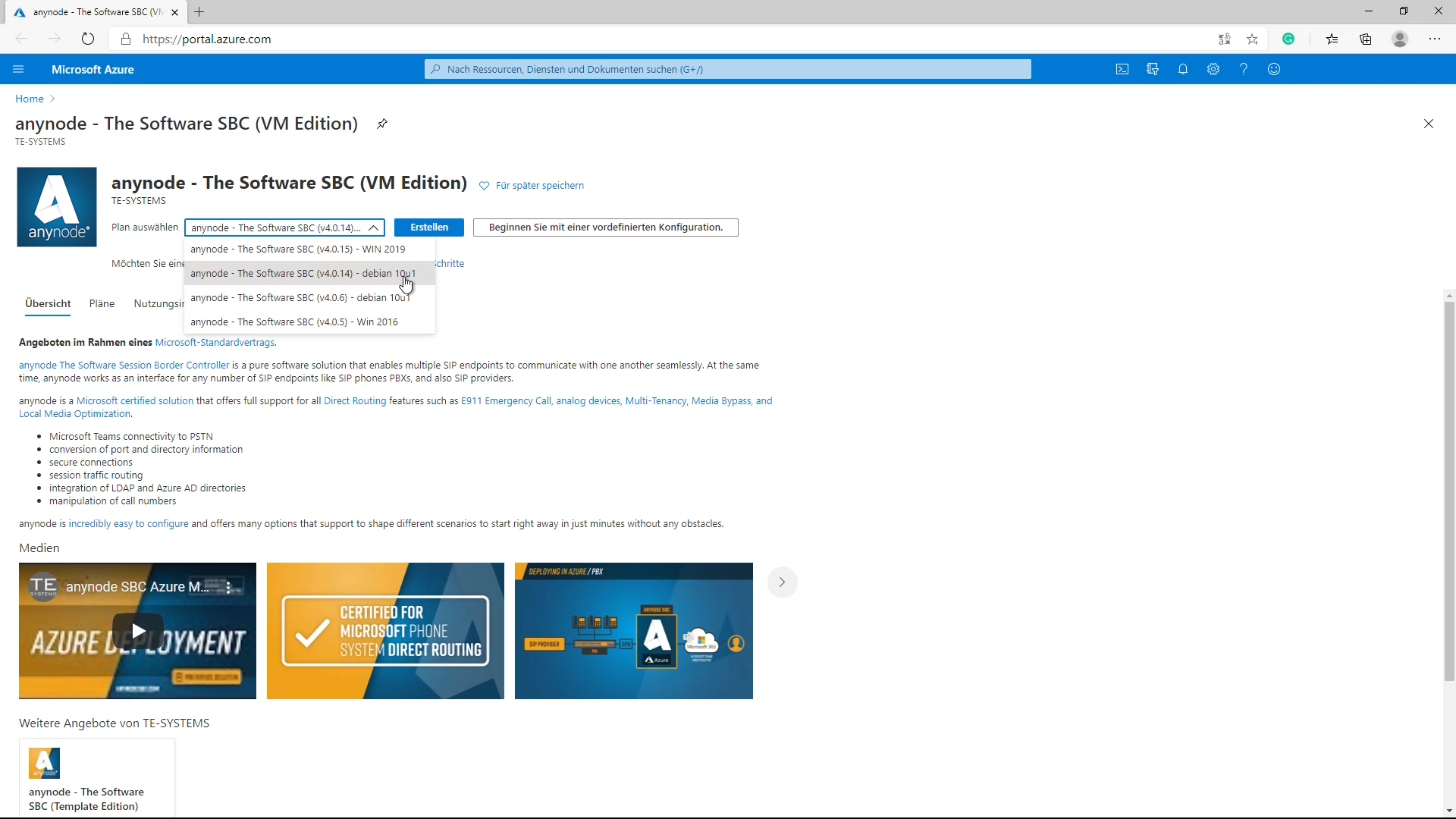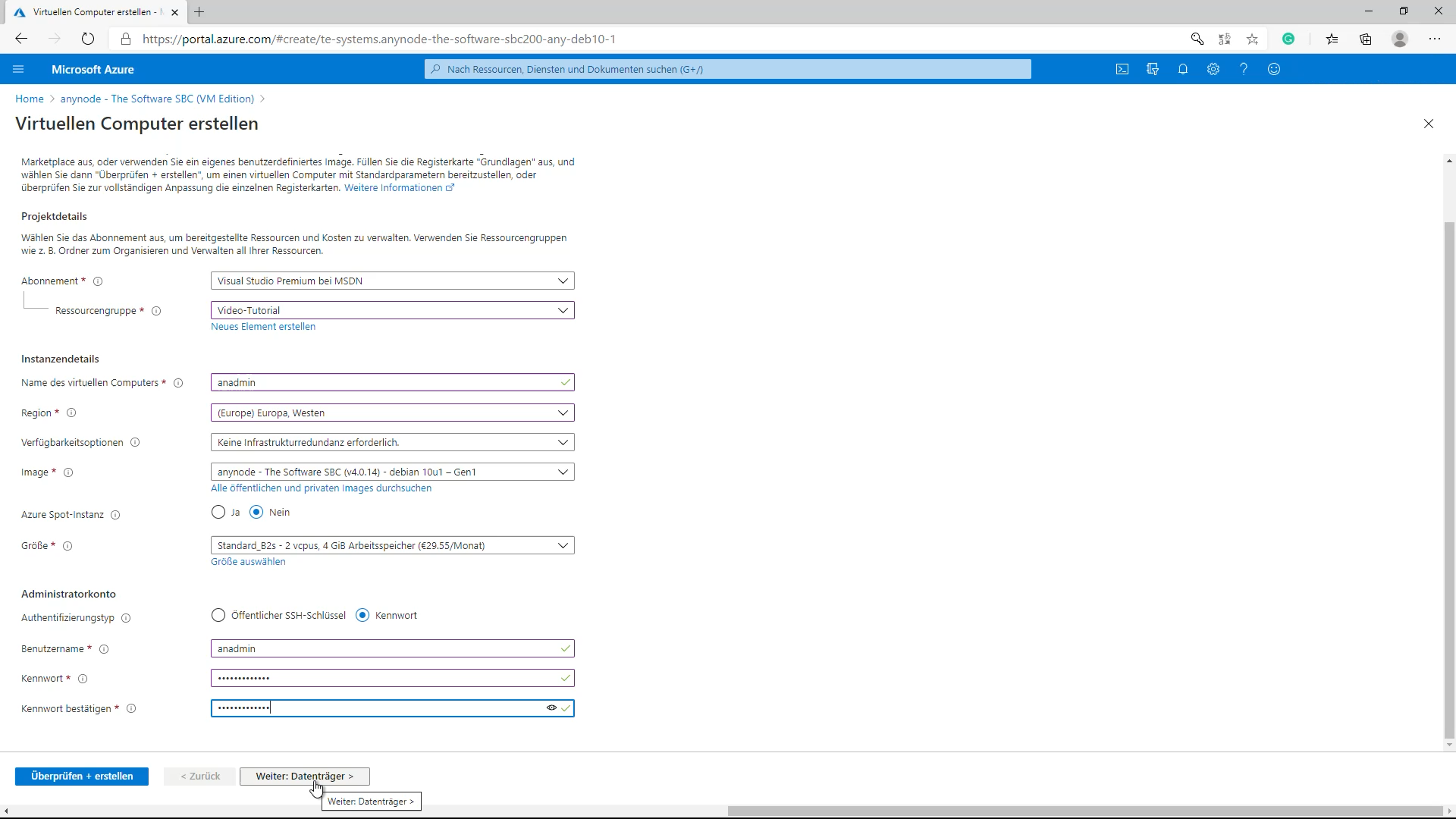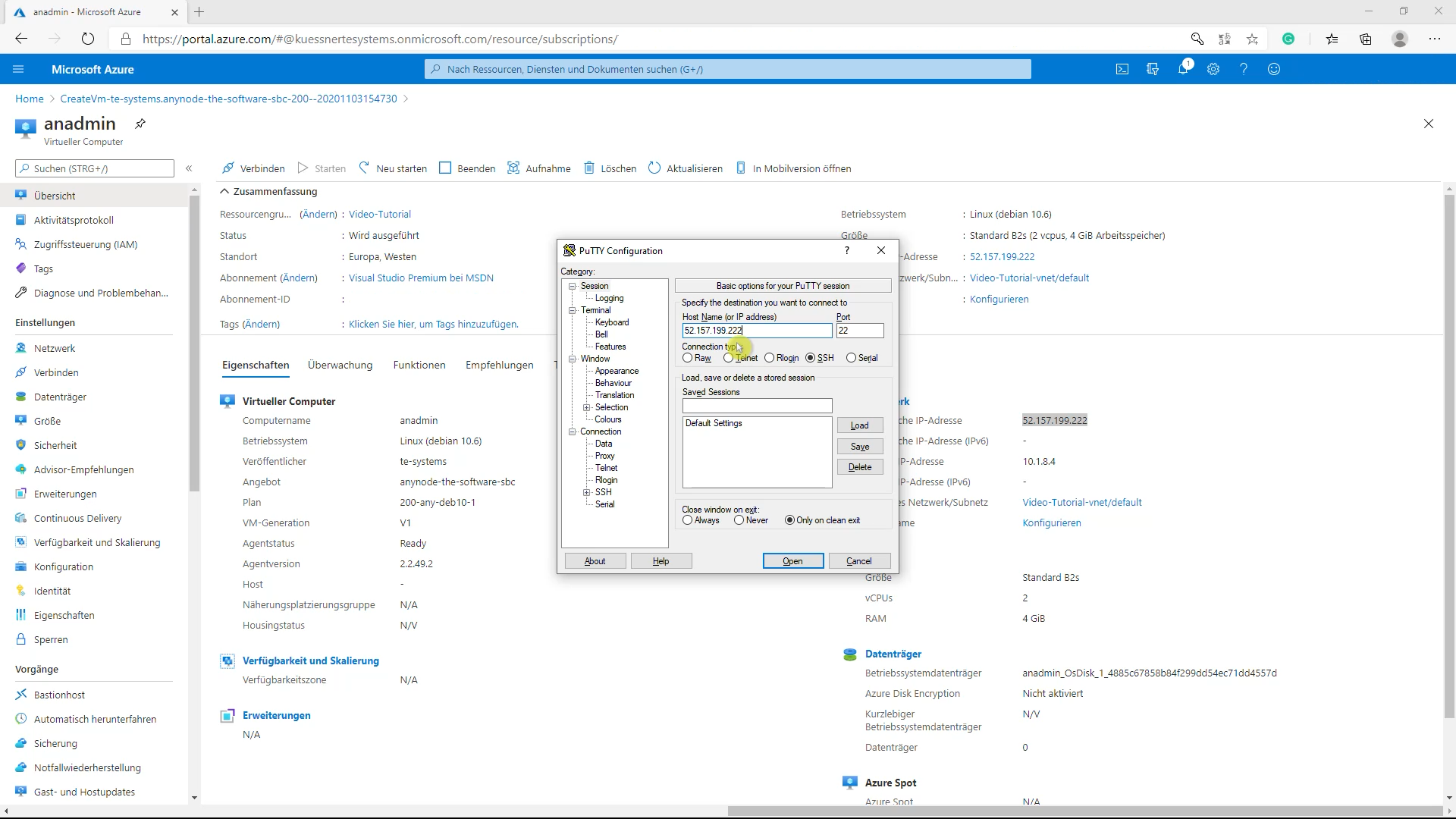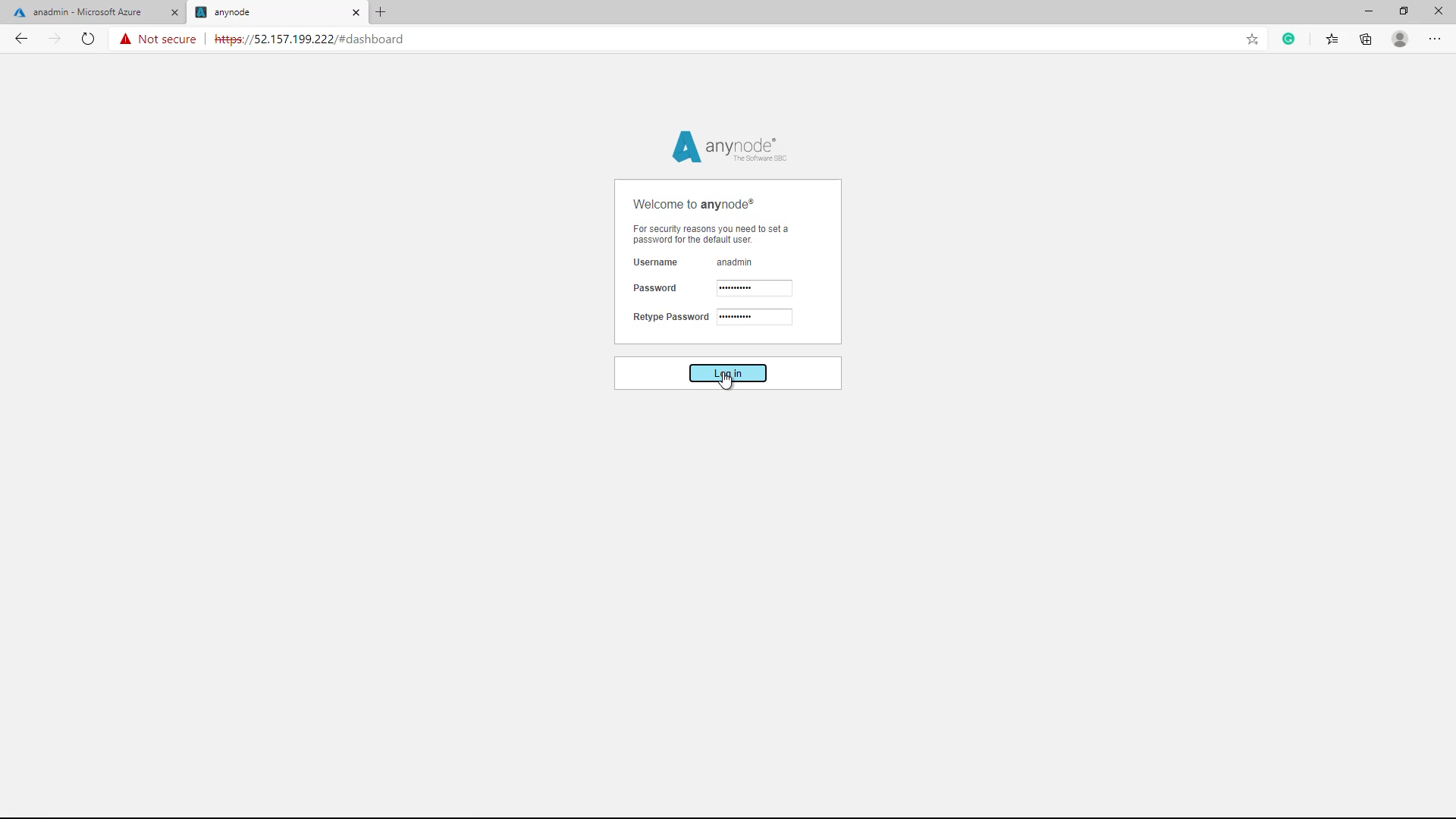Einführung und Unterschiede zwischen Template und VM
Herzlich willkommen zu einer weiteren Ausgabe der anynode-Lernvideos.
In dieser Episode laden wir Sie ein, sich zurückzulehnen und zuzuschauen, wie wir Informationen über die Bereitstellung von anynode in Microsoft Azure in wenigen einfachen Schritten vermitteln.
Vorteile
Microsoft Azure ist eine schnell wachsende Cloud-Infrastruktur-Plattform, und all diese Fähigkeiten und Leistungen sind großartig für die Anwendungen, wie z.B. anynode, die Sie auf Azure ausführen möchten.
Sie sollten Azure aufgrund der folgenden Vorteile als die Heimat Ihres SBCs in Betracht ziehen:
-
-
-
-
- Cloud-basierte Computing-Dienste, die Sie nicht vor Ort installieren und einrichten müssen
- flexible Kostenoptionen
- Maßgeschneiderte Leistung für die Anzahl der Sessions, die Sie benötigen
-
-
-
und schließlich eine superschnelle und einfache Bereitstellung, mit der man sofort und ohne Hindernisse in wenigen Minuten mit anynode beginnen kann.
anynode auf dem Azure-Marktplatz: Template- und VM-Angebot
Wenn Sie auf dem Azure Marketplace nach anynode suchen, finden Sie „anynode – The Software SBC“ als Template und als VM-Angebot.
Beide Optionen werden von Microsoft-Experten als bevorzugte Lösung auf dem Marktplatz validiert.
Bevor Sie Ihre Azure-Maschine bereitstellen, müssen Sie entscheiden, welches Betriebssystem Ihren Anforderungen am besten entspricht. Dieser Schritt wird Ihnen die Entscheidung erleichtern. Wenn Sie ein Windows-Profi sind und lieber mit der Windows Server-Umgebung arbeiten möchten, empfehlen wir Ihnen die Template-Option. Sie haben die Wahl zwischen Windows Server 2016 und Server 2019.
Wenn Sie mit den Betriebssystemen Debian und Linux arbeiten möchten, empfehlen wir das VM-Angebot.
Wenn Sie sich für das VM-Angebot entscheiden, müssen Sie das Betriebssystem warten.
Unser Deployment-Team muss die VM erstellen und auf den Marktplatz hochladen, einschließlich des gesamten Distributionspakets.
Wenn die VM-Vorlage vor drei Monaten erstellt wurde, erhalten Sie alle Betriebssystem-Updates aus diesen letzten drei Monaten. Vielleicht ist auch ein Neustart dieser VM notwendig.
Der Vorteil dieser Option ist die Schnelligkeit des Deployments. Intern handelt es sich nur um eine Dateikopie des Images.
Zum Schluss: Denken Sie zuerst an das Betriebssystem. Es wird bei den Funktionen keinen Unterschied zwischen beiden Angeboten geben.
Template mit Windows Server 2019 nutzen
Option 1: Verwenden Sie das Template in Microsoft Azure
Wir beginnen in diesem Video mit der Bereitstellung des Templates. Bitte beachten Sie: Dies ist ein „Bringen Sie Ihre eigene Lizenz mit“ Angebot. Sie müssen eine anynode-Lizenz kaufen oder Ihre anynode-Abonnementlizenz verwenden.
Melden Sie sich bei Azure mit Ihrem Office 365-Konto an.
Sie sollten zuerst Ihr Azure-Abonnement in Ihrem Azure-Portal überprüfen.
Wenn Sie noch kein aktives Abonnement haben, wählen Sie eines der folgenden Abonnements. Falls Sie die kostenlose Testversion noch nie genutzt haben, können Sie sie kostenlos ausprobieren.
Suchen Sie im Suchfeld nach einem anynode.
Im nächsten Schritt werden Sie gefragt, welches Betriebssystem Sie bevorzugen. In diesem Fall wählen wir Windows Server 2019. Starten Sie den Erstellungsprozess, indem Sie auf die Schaltfläche klicken.
Eine Azure-Ressourcengruppe ist ein logischer Container, in dem Azure-Ressourcen bereitgestellt und verwaltet werden. Eine Ressourcengruppe muss vor einer virtuellen Maschine erstellt werden.
Sie müssen eine Ressourcengruppe auswählen, die denselben Lebenszyklus, dieselben Berechtigungen und Richtlinien teilt. Wählen Sie eine vorhandene Ressourcengruppe oder erstellen Sie eine neue. Zu Testzwecken sollten Sie eine neue Ressourcengruppe erstellen. Dies vereinfacht das anschließende vollständige Löschen.
Wählen Sie die Azure-Region, die für Sie und Ihre Kunden am besten geeignet ist. Nicht jede Ressource ist in jeder Region verfügbar. Stellen Sie sicher, dass Sie die richtige Region auswählen, um sicherzustellen, dass Sie den kürzesten Weg zu Ihrem PSTN-Anbieter haben. Microsoft Teams Media Gateways sind in den meisten Regionen automatisch verfügbar.
Der Benutzername und das Kennwort sind erforderlich, um sich später über Remote Desktop bei Ihrer VM anzumelden. Merken Sie sich die Anmeldedaten.
Erstellen Sie ein neues Speicherkonto und geben Sie einen Namen dafür ein. Wir werden die Standardwerte verwenden. Mit einem Session Border Controller gibt es normalerweise keinen intensiven Laufwerkszugriff. Der Standardtyp eignet sich für die meisten Einsätze.
Hier können Sie die Größe der virtuellen Maschinen ändern. Dies wirkt sich darauf aus, wie viel Geld Sie monatlich für Ihre VM bezahlen. Je nach Auswahl Ihrer Region stehen Ihnen mehrere Optionen zur Verfügung. Bitte beachten Sie: Nicht alle Modelle sind in allen Regionen verfügbar. Auch die Preise für ein und dasselbe Modell können in den verschiedenen Regionen unterschiedlich sein.
Größe der virtuellen Maschine
Wir empfehlen die Serien B und F. Sie können später zwischen den Modellen wechseln.
Burstable VMs der B-Serie sind in den meisten Fällen ausreichend.
Wenn Ihre Sessions den ganzen Tag über ständig besetzt sind, sollten Sie eine F-Serie in Betracht ziehen.
Bei der F-Serie handelt es sich um optimierte VM-Größen, die ein hohes CPU/Speicher-Verhältnis aufweisen. Wenn Sie ein stark ausgelastetes Contact Center haben und den ganzen Tag über die gesamte Anzahl gleichzeitiger Anrufe benötigen, ist die F-Serie geeignet, da sie eine konstante Leistung garantiert.
Für unser Einsatzbeispiel haben wir die B-Serie für anynode gewählt.
Sie sollten eine öffentliche IP-Adresse verwenden, wenn Sie mit der virtuellen Maschine von außerhalb der virtuellen Maschine kommunizieren möchten.
Fügen Sie hier einen DNS-Präfix für die öffentliche IP-Adresse der VM ein, falls Sie ihn benötigen.
Mit „Prüfen und erstellen“ führt Azure eine abschließende Validierung durch. Klicken Sie auf „Erstellen“, um Ihre Bereitstellung abzuschließen.
Warten Sie ein paar Minuten, bevor Sie einige Details über den Fortschritt erhalten. Schließlich sind Sie startklar, wenn Sie den Abschluss der Bereitstellung sehen.
Auf das Template mit Windows Server 2019 zugreifen
Gehen Sie zu Ihrer Ressourcengruppe und klicken Sie auf Ihre neu erstellte virtuelle Maschine. Der einfachste Weg, auf die virtuelle Maschine mit anynode zuzugreifen, ist der folgende: Verwenden Sie die Schaltfläche „Verbinden“, wählen Sie RDP und wählen Sie dann die entsprechende IP-Adresse und Portnummer.
In den meisten Fällen sollte die Standard-IP-Adresse und der Standard-Port verwendet werden. Wählen Sie „RDP-Datei herunterladen“.
Öffnen Sie die heruntergeladene RDP-Datei und wählen Sie „Verbinden“, wenn Sie dazu aufgefordert werden. Sie erhalten eine Warnung, dass die .rdp-Datei von einem unbekannten Herausgeber stammt. Dies wird erwartet. Wählen Sie im Fenster Remote Desktop Verbindung die Option Verbinden, um fortzufahren.
Wählen Sie im Windows-Sicherheitsfenster „Weitere Auswahlmöglichkeiten“ und dann „Anderes Konto verwenden“. Geben Sie die Anmeldedaten für ein Konto auf der virtuellen Maschine ein und wählen Sie dann OK.
Wählen Sie Ja, um die Identität der virtuellen Maschine zu überprüfen und die Anmeldung zu beenden.
Nachdem Sie sich per RDP angemeldet haben, verwenden Sie den Browser, um das anynode-Frontend zu starten. Wenn Sie das Serverbetriebssystem verwenden, müssen wir den alten Internet Explorer 11 aufgrund veralteter Sicherheitseinstellungen aktualisieren.
Installieren Sie einen neuen Browser wie den neuen Microsoft Edge oder verwenden Sie den vorinstallierten Google Chrome-Browser. Stellen Sie sicher, dass Sie den neuen Browser in Ihren Standardbrowser ändern, wenn Sie die vorbereiteten Verknüpfungen auf dem Desktop verwenden möchten.
Los geht’s! Sie haben anynode in Azure erfolgreich eingesetzt! Sie finden hier auch den leistungsfähigen und kostenlosen Trace Analyzer, der in jeder anynode-Installation enthalten ist.
Bitte beachten Sie, dass Sie Ihre Lizenz für Ihr anynode auf Microsoft Azure mitbringen und installieren müssen. Unser Vertriebsteam wird Ihnen gerne behilflich sein. Zu diesem Thema ist auch ein Video-Tutorial verfügbar.
Wenn Sie anynode unverbindlich testen möchten, ist die kostenlose anynode-Demo-Lizenz automatisch mit jeder anynode-Installation erhältlich. Die Demo-Lizenz ist auf vier Sitzungen beschränkt und spielt eine sporadische Sprachansage ab, auch die Funktionen „Media Pass Through“ und „Internal Pass Replacement“ sind nicht verfügbar.
VM mit Debian 10 nutzen
Wie bereits erwähnt, sollten Sie, wenn Sie mit Linux und einem Debian-Betriebssystem arbeiten möchten, den Einsatz der VM in Betracht ziehen. Wir empfehlen, nicht mit einer voreingestellten Konfiguration zu beginnen.
Wählen Sie einen Software-Plan mit Debian.
Details zur Instanz
Eine Azure-Ressourcengruppe ist ein logischer Behälter, in dem Azure-Ressourcen eingesetzt und verwaltet werden. Eine Ressourcengruppe muss vor einer virtuellen Maschine erstellt oder ausgewählt werden.
Sie müssen eine Ressourcengruppe auswählen, die denselben Lebenszyklus, dieselben Berechtigungen und Richtlinien teilt. Wählen Sie eine vorhandene Ressourcengruppe aus oder erstellen Sie eine neue. Zu Testzwecken sollten Sie eine neue Ressourcengruppe erstellen. Dies vereinfacht das anschließende vollständige Löschen.
Wir werden diesen Rechner „anadmin“ nennen.
Wählen Sie die Region Azure, die für Sie und Ihre Kunden am besten geeignet ist. Nicht alle VM-Größen sind in allen Regionen verfügbar.
Azure bietet eine Reihe von Optionen zur Verwaltung von Verfügbarkeit und Ausfallsicherheit für Ihre Anwendungen. Erstellen Sie Ihre Lösung so, dass replizierte VMs in Verfügbarkeitszonen oder Verfügbarkeitssets verwendet werden, um Ihre Anwendungen und Daten vor Rechenzentrumsausfällen und Wartungsereignissen zu schützen.
Die Größe der virtuellen Maschinen können Sie hier auswählen. Dies wirkt sich darauf aus, wie viel Geld Sie monatlich für Ihre VM bezahlen. Je nach Auswahl Ihrer Region stehen Ihnen mehrere Optionen zur Verfügung. Bitte beachten Sie: Nicht alle Modelle sind in allen Regionen verfügbar. Auch die Preise für ein und dasselbe Modell können in den verschiedenen Regionen unterschiedlich sein.
Wir empfehlen die Serien B und F. Sie können später zwischen den Modellen wechseln.
Burstable VMs der B-Serie sind in den meisten Fällen ausreichend.
Wenn Ihre Sessions den ganzen Tag über ständig ausgelastet sind, sollten Sie eine F-Serie in Betracht ziehen.
Bei der F-Serie handelt es sich um optimierte VM-Größen, die ein hohes CPU/Speicher-Verhältnis aufweisen. Wenn Sie ein stark ausgelastetes Contact Center haben und den ganzen Tag über die gesamte Anzahl gleichzeitiger Anrufe benötigen, ist die F-Serie geeignet, da sie eine konstante Leistung garantiert.
Für unser Einsatzbeispiel haben wir die B-Serie für anynode gewählt.
Disk-Optionen
Sie können zwischen den von Azure verwalteten Datenträgertypen wählen, um Ihre Arbeitslast oder Ihr Szenario zu unterstützen.
Mit einem Session Border Controller gibt es normalerweise keinen intensiven Laufwerkszugriff. Der Standardtyp eignet sich für die meisten Einsätze.
Wir werden die folgenden, weiteren Standardwerte verwenden.
Validierungsverfahren
Mit „Überprüfen und erstellen“ wird Azure eine endgültige Validierung vornehmen. Klicken Sie auf „Erstellen“, um Ihre Bereitstellung abzuschliessen.
Warten Sie ein paar Minuten, bevor Sie einige Details über den Fortschritt erhalten. Schließlich sind Sie bereit, wenn Sie den Abschluss der Bereitstellung sehen.
Auf die VM mit Debian 10 zugreifen
Um auf Ihre erstellte Debian-VM zuzugreifen, klicken Sie auf „Gehe zu Ressource“. Wir empfehlen die Verwendung des freien und quelloffenen SSH- und Telnet-Client “Putty”. Kopieren Sie die IP-Adresse aus Ihren Ressourcengruppen-Informationen in Putty.
Vertrauen Sie diesem Host und fahren Sie mit der Verbindung fort.
Sie werden nach den Zugangsdaten gefragt. Nach erfolgreicher Anmeldung können Sie einen Browser verwenden, um auf das Anynode-Frontend zuzugreifen. Sie werden von Ihrem Browser darauf hingewiesen, dass auf dem Server ein privates Zertifikat installiert ist.
Los geht’s! Sie haben anynode in Azure erfolgreich bereitgestellt!
Bitte beachten Sie, dass Sie Ihre Lizenz für Ihr anynode auf Microsoft Azure mitbringen und installieren müssen. Unser Vertriebsteam wird Ihnen gerne behilflich sein. Es gibt auch ein Video-Tutorial zu diesem Thema.
Wenn Sie anynode mit einer unverbindlichen Testversion testen möchten, ist die kostenlose anynode-Demo-Lizenz automatisch mit jeder anynode-Installation erhältlich. Die Demo-Lizenz ist auf vier Sitzungen beschränkt und spielt eine sporadische Sprachansage ab, auch die Funktionen „Media Pass Through“ und „Internal Pass Replacement“ sind nicht verfügbar.